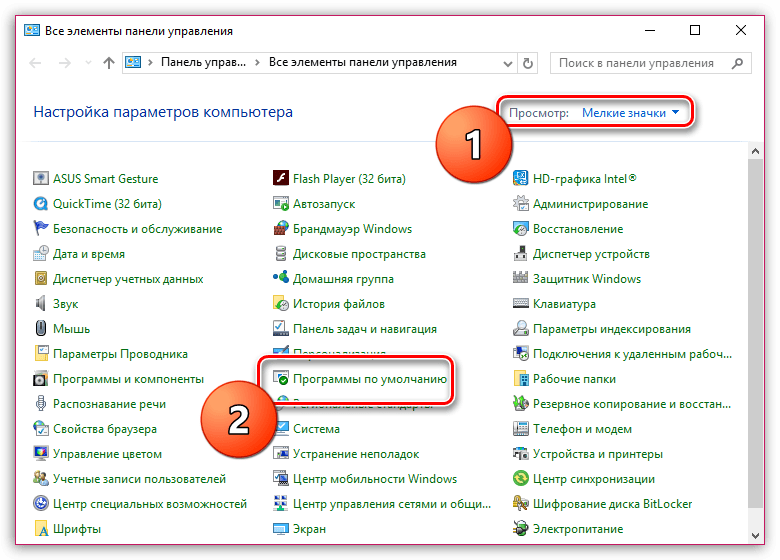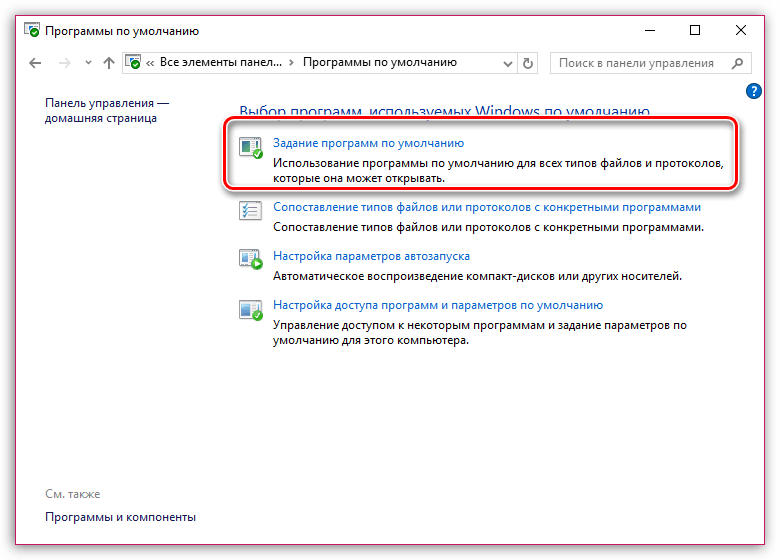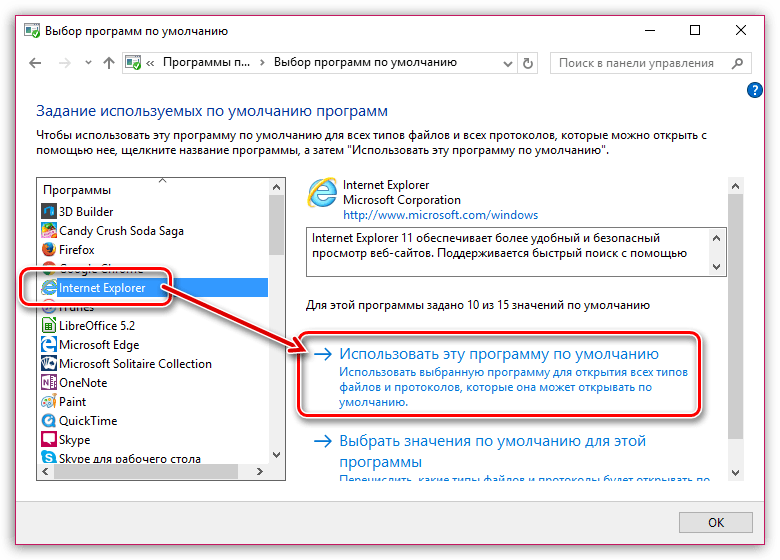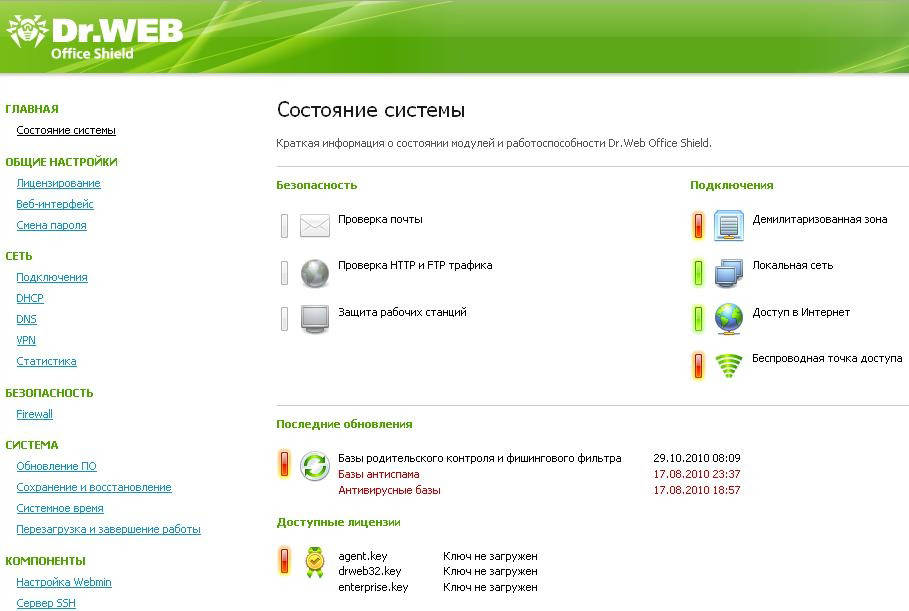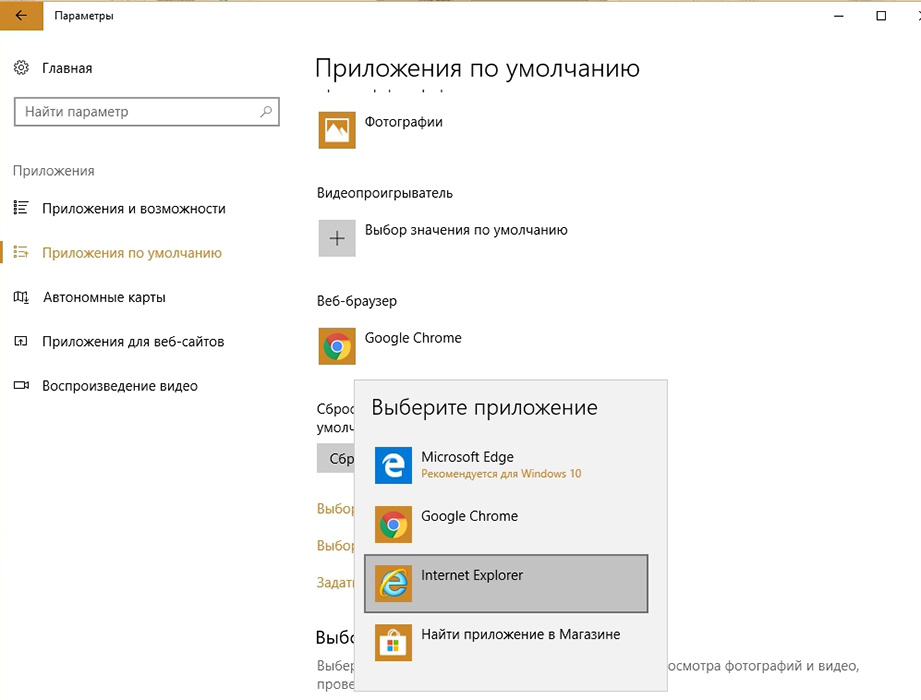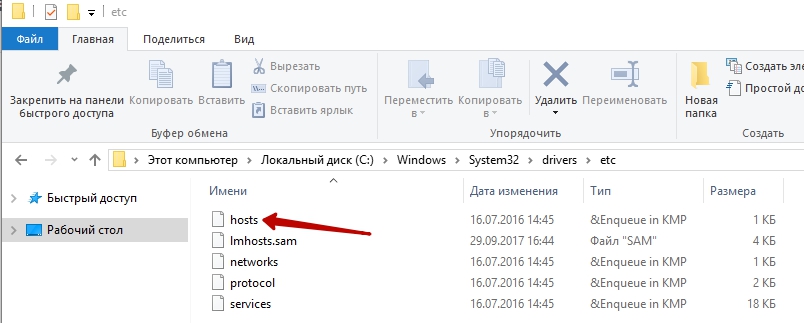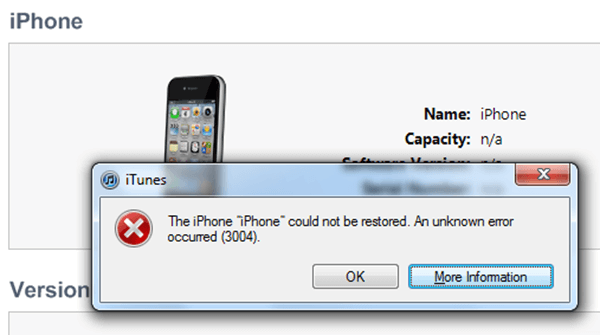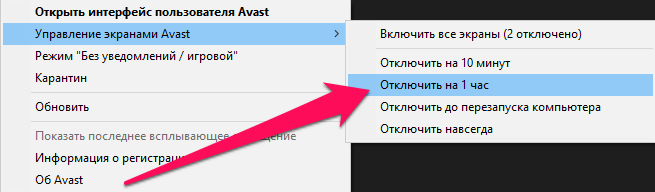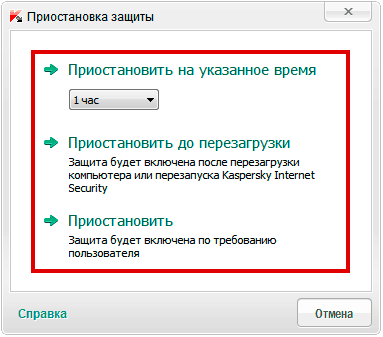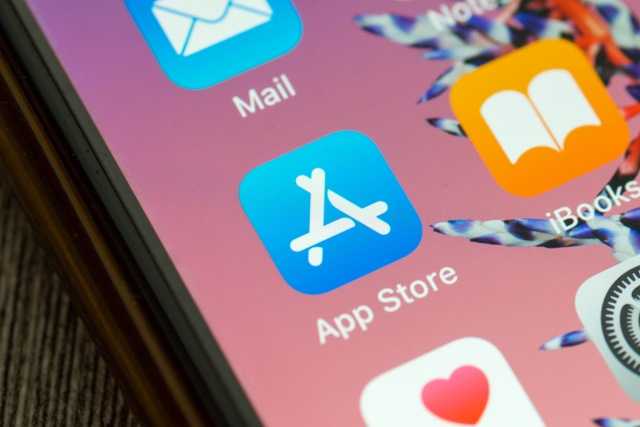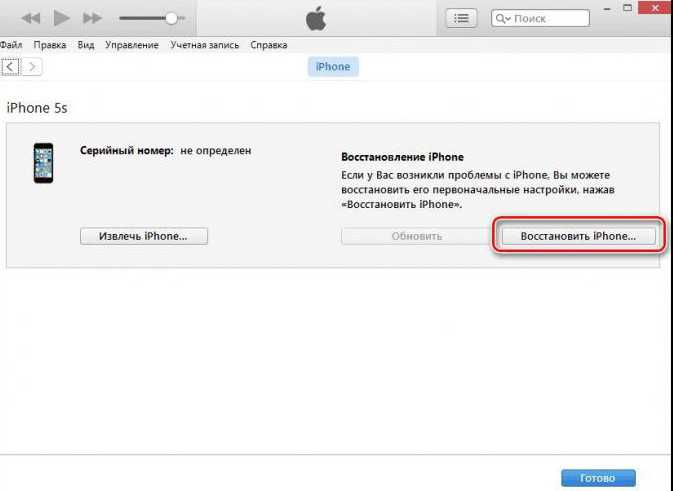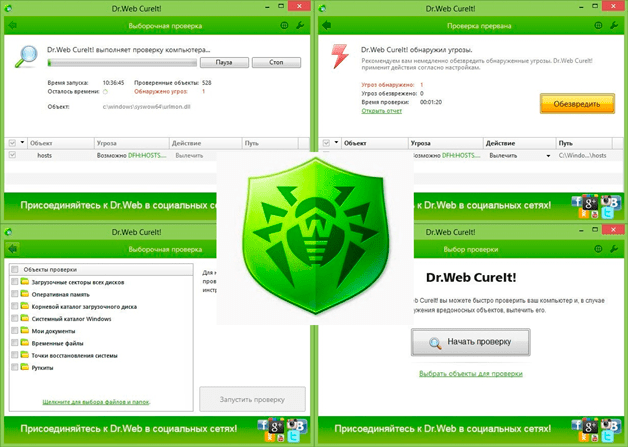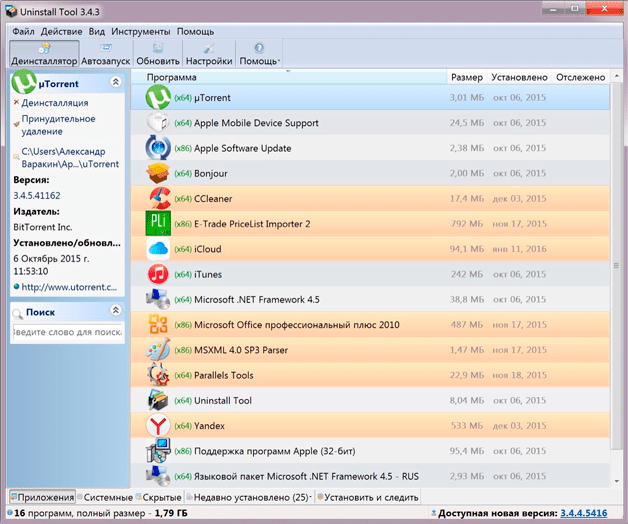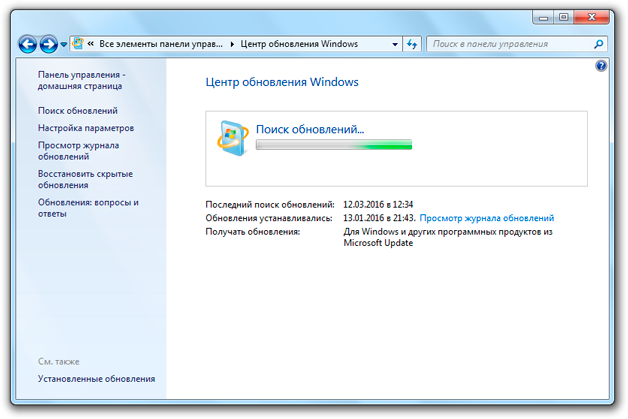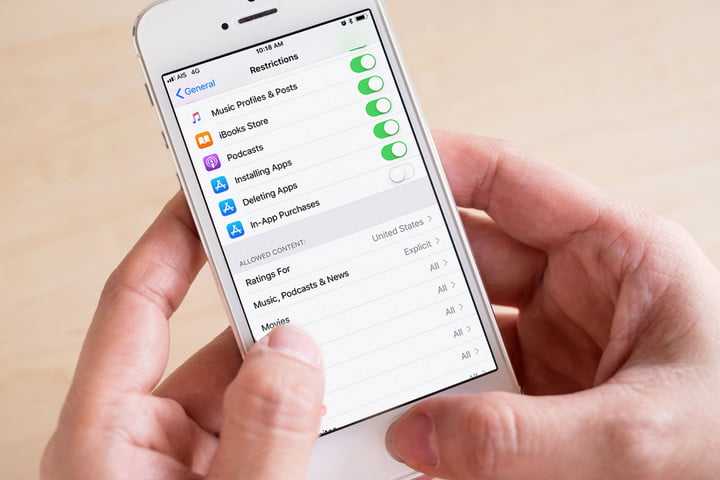Содержание
- Способы устранения ошибки 3004
- Способ 1: отключение антивируса и брандмауэра
- Способ 2: изменение настроек браузера
- Способ 3: проверка системы на наличие вирусов
- Способ 4: обновление iTunes
- Способ 5: проверка файла hosts
- Способ 6: переустановка iTunes
- Способ 7: выполнение восстановления или обновления на другом компьютере
- Вопросы и ответы
В процессе использования программы iTunes, из-за влияния различных факторов пользователи могут сталкиваться с различными ошибками, каждая из которых сопровождается собственным уникальным кодом. Столкнувшись с ошибкой 3004, в данной статье вы найдете основные советы, которые позволят вам ее устранить.
Как правило, с ошибкой 3004 пользователи сталкиваются при восстановлении или обновлении Apple-устройства. Причина ошибки заключается в нарушении работы сервиса, отвечающего за предоставление программного обеспечения. Проблема заключается в том, что подобное нарушение могут спровоцировать различные факторы, а значит, существует далеко не один способ устранения возникшей ошибки.
Способ 1: отключение антивируса и брандмауэра
Прежде всего, столкнувшись с ошибкой 3004, стоит попробовать отключить работу вашего антивируса. Дело в том, что антивирус, стараясь обеспечить максимальную защиту, может блокировать работу процессов, относящихся к программе iTunes.
Просто попробуйте остановить работу антивируса, а затем перезагрузите медиакомбайн и повторите попытку восстановления или обновления вашего Apple-устройства через iTunes. Если после выполнения данного действия ошибка была успешно устранена, перейдите в настройки антивируса и добавьте iTunes в список исключений.
Способ 2: изменение настроек браузера
Ошибка 3004 может указывать пользователю на то, что возникли проблемы при загрузке программного обеспечения. Поскольку загрузка ПО в iTunes в какой-то проходит через браузер Internet Explorer, то некоторым пользователям помогает устранить проблему задание Internet Explorer в качестве браузера по умолчанию.
Чтобы сделать Internet Explorer в качестве основного браузера на компьютере, откройте меню «Панель управления», установите в верхнем правом углу режим просмотра «Мелкие значки», а затем откройте раздел «Программы по умолчанию».
В следующем окне откройте пункт «Задание программ по умолчанию».
Через несколько мгновений в левой области окна отобразится список программ, установленных на компьютере. Найдите среди них Internet Explorer, выделите данный браузер одним щелчком мыши, а затем справа выберите пункт «Использовать эту программу по умолчанию».
Способ 3: проверка системы на наличие вирусов
Многие ошибки на компьютере, включая и в программе iTunes, могут вызывать вирусы, затаившиеся в системе.
Запустите на своем антивирусе режим глубокого сканирования. Также для поиска вирусов можно воспользоваться бесплатной утилитой Dr.Web CureIt, которая позволит выполнить тщательное сканирование и устранить все найденные угрозы.
Скачать программу Dr.Web CureIt
После удаления вирусов из системы не забудьте выполнить перезагрузку системы и повторить попытку запуска восстановления или обновления яблочного гаджета в iTunes.
Способ 4: обновление iTunes
Старая версия iTunes может конфликтовать с операционной системой, проявляя некорректную работу и возникновение ошибки.
Попробуйте проверить iTunes на наличие новых версий. Если обновление будет обнаружено, его потребуется установить на компьютер, а затем выполнить перезагрузку системы.
Способ 5: проверка файла hosts
Соединение с серверами Apple может проходить некорректно, если на вашем компьютере видоизменен файл hosts.
Перейдя по этой ссылке на сайт Microsoft, вы сможете узнать, каким образом файл hosts можно вернуть к прежнему виду.
Способ 6: переустановка iTunes
Когда ошибку 3004 так и не удалось устранить вышеперечисленными способами, можно попробовать выполнить удаление iTunes и всех компонентов данной программы.
Для удаления iTunes и всех сопутствующих программ рекомендуется воспользоваться сторонней программой Revo Uninstaller, которая заодно подчистит и реестр Windows. Более подробно о полном удалении iTunes мы уже рассказывали в одной из наших прошлых статей.
Читайте также: Как полностью удалить iTunes с компьютера
Завершив удаление iTunes, выполните перезагрузку компьютера. А затем загрузите свежий дистрибутив iTunes и выполните инсталляцию программы на компьютер.
Скачать программу iTunes
Способ 7: выполнение восстановления или обновления на другом компьютере
Когда вы затрудняетесь решить проблемой с ошибкой 3004 на своем основном компьютере, стоит попробовать завершить процедуру восстановления или обновления на другом компьютере.
Если ни один способ вам так и не помог устранить ошибку 3004, попробуйте связаться со специалистами Apple по этой ссылке. Вполне возможно, что вам может потребоваться помощь специалиста сервисного центра.
Программа iTunes, разработанная компанией Apple для работы с iOS-устройствами предоставляет пользователям множество функциональных возможностей. Изначально продукт планировался для организации медиа файлов и использования его в качестве плеера, но полезно приложение не только этим. Опции Айтюнс, кроме синхронизации и возможности работать с контентом, позволяют обновить или восстановить прошивку устройства, но при всех своих преимущественных особенностях программа не лишена и недостатков в виде уведомлений об ошибках, что для неё не является редкостью. Сбои пронумерованы уникальными кодами, которые помогают сориентироваться пользователю в поиске решения проблемы. Ошибка 3004 в iTunes часто «радует» пользователей своим присутствием при обновлении или восстановлении, при этом до устранения неполадки продолжить работу не представляется возможным. Решается проблема разными способами, зависящими от причины её возникновения, чаще всего исправить ситуацию можно программным путём, но в некоторых случаях error 3004 вызвана аппаратными неисправностями.
Устранение ошибки 3004 в iTunes.
Методы борьбы с ошибкой 3004 в iTunes
Существует несколько эффективных способов избавления от неполадки с кодом 3004. Применяя поочерёдно каждый из них, можно быстро устранить причину появления сообщения об ошибке в Айтюнс. Выполнять операции по борьбе с неисправностью и возобновлению корректной работы несложно, поэтому помощь специалистов для исправления не потребуется.
Способ 1. Отключение антивируса и брандмауэра
Столкнувшись с ошибкой 3004 в iTunes, первым делом стоит выяснить, не блокирует ли работу программы защитное ПО. Чрезмерно бдительные антивирусы и брандмауэры могут конфликтовать с Айтюнс, расценивая процессы приложения как действия вирусов. Временно отключите защитную программу, перезагрузите iTunes и попробуйте снова обновить или восстановить iPhone. Если процедура выполнилась успешно, нужно перейти к настройкам антивируса и добавить сервис в список исключений.
Способ 2. Сканирование на вирусы
Вредоносные программы, поселившиеся на компьютере, могут повреждать файлы Айтюнс, что приводит к различным сбоям приложения. Запустите сканирование вашим антивирусом или утилитой Dr.Web CureIt, которая находится в свободном доступе в сети. После устранения всех найденных угроз выполните перезагрузку и попробуйте выполнить процедуру восстановления с помощью iTunes снова.
Способ 3. Изменение настроек браузера
Простой, но эффективный способ устранения ошибки 3004 в iTunes – установка стандартного браузера Internet Explorer как используемый по умолчанию. Выставить настройки можно следующим образом:
- запускаем Internet Explorer;
- нажимаем значок шестерёнки вверху справа и переходим к «Свойствам браузера»;
- в появившемся окошке во вкладке «Программы» жмём «Использовать браузер Internet Explorer по умолчанию»;
- в следующем окне выбираем название из списка и нажимаем «Использовать эту программу по умолчанию».
То же самое можно проделать из Панели управления:
- переходим к разделу «Программы по умолчанию»;
- выбираем здесь пункт «Задание программ по умолчанию»;
- в открывшемся списке выбираем Internet Explorer и жмём «Использовать эту программу по умолчанию».
Способ 4. Проверка файла hosts
Избавиться от назойливого уведомления об ошибке 3004 можно также, отредактировав файл hosts, который могли видоизменить некоторые программы или вирусы, вследствие чего и был заблокирован доступ к серверу. Выполняем процедуру таким образом:
- переходим по адресу C:WindowsSystem32driversetc;
- открываем файл hosts в блокноте с правами администратора;
- находим и удаляем строку 208.105.171.gs.apple.com.
Выполнив процедуру, необходимо перезагрузить Айтюнс и попробовать возобновить работу с программой.
Способ 5. Обновление iTunes
Устаревшая версия программы – одна из возможных причин возникновения ошибки 3004 и ряда других сбоев. Конфликт компонентов операционки с iTunes старого образца не редкость, программу следует проверить на наличие доступных обновлений и при необходимости обновить до последней версии. То же самое касается и самой ОС компьютера, её компоненты тоже должны быть обновлены.
Способ 6. Переустановка iTunes
Заново установить на компьютер сервис – порой наиболее оптимальное решение, если другие способы оказались неэффективными. Для этого сначала необходимо полностью удалить Айтюнс и компоненты приложения, затем скачать с официального сайта и поставить новую версию. После перезагрузки девайса можно пробовать возобновить работу.
Способ 7. Выполнение процедуры на другом компьютере
Использование другого ПК, ноутбука может помочь провести работу по обновлению или восстановлению корректно, а также даст возможность определить, где кроется источник проблемы. Если при подключении к иному девайсу опять появляется ошибка 3004, то причину неприятностей следует искать на устройстве iOS.
В большинстве случаев один из приведённых выше способов помогает устранить проблему, но когда методы программного решения не оказались эффективными, стоит обратиться за помощью к специалистам. Аппаратные неисправности помогут выявить диагностические работы в сервисе. Не рекомендуется самостоятельно пытаться починить iPhone или iPad, не имея при этом необходимых знаний и навыков.
Владельцы iPhone или iPad(4 и 5 версии) не понаслышке знакомы с ситуацией, когда при обновлении или восстановлении системы появляется сообщение «ошибка 3004». При этом выполнить дальнейшие действия или даже запустить телефон со старым ПО становится невозможным.
В чем кроется причина проблемы? Какие шаги потребуются, чтобы справиться с ситуацией и установить программное обеспечение itunes?
В чем причина проблемы?
Как только начались возмущения по поводу некорректного обновления в itunes, сразу же появилось множество вариантов объяснений, почему так происходит при обновлении. Согласно возникшим версиям ошибка 3004является следствием нарушений работы сервиса, предоставляющего программное обеспечение. Время показало, что это не так. Следующие причины более правдоподобны и имеют под собой обоснование:
- Работающий антивирус блокирует установку программы, в результате, itunes не может получить доступ к серверу и установить приложение.
- Брандмауэр расценивает скачиваемую информацию как потенциальную угрозу и блокирует к нему доступ. Выдается ошибка 3004.
Важно! Причина нарушений при обновлении кроется не в недоработке itunes, как считали изначально, а в настройках самого мобильного устройства. Их можно устранить, самостоятельно приложив минимум усилий и затратив всего несколько минут.
Шаг №1. Отключаем антивирус
Принцип работы антивируса основан на том, чтобы предотвратить возможное заражение мобильного устройства. Для этого он автоматически блокирует любые действия, представляющие угрозу. Особенно его «привлекают» файлы, которые содержат команды на запуск программного обеспечения.
В результате работы антивирус останавливает закачку, отключает функции itunes и пытается всеми силами сдержать потенциальную угрозу заражения. Ошибка 3004 может указывать, что защита на мобильном устройстве работает, а антивирус хорошо справляется со своей задачей. Как справиться с этой ситуацией?
- Отключаем блокирующие программы, мешающие выходу в сеть устройства.
- Перед тем как запустить обновление заново, открываем окошко задач антивируса и жмем кнопку приостановить защиту.
- На это действие может быть предложено, ввести пароль, если такая опция установлена.
- Вводим код и отключаем антивирус. Выскакивает окошко с сообщением о том, что будут оборваны сетевые каналы, игнорируем его и еще раз подтверждаем свое решение об остановке программы нажатием на клавишу ОК.
После отключения антивируса запускаем обновление в itunes заново. Обычно ошибка 3004 больше не появляется, и программное обеспечение устанавливается без каких-либо проблем.
Иногда даже отключение антивируса не помогает и при обновлении itunes продолжает выскакивать ошибка 3004. Что делать в таком случае? Переходим к шагу №2
Шаг №2. Решаем проблемы с браузером
Ошибка 3004 указывает на проблемы при скачивании и обновлении файла с программным обеспечением. Решить этот вопрос некоторым помогло изменение настроек и назначение Internet Explorer браузером по умолчанию.iTunes конфликтующий с другими системами хорошо реагирует на эту программу. Единственное условие: должны быть сделаны соответствующие настройки Internet Explorer. Как это сделать?
- Устанавливаем Internet Explorer.
- Кликаем правой клавишей мыши на значке программы. В выпавшем коне выбираем вкладку свойства браузера.
- В ответ выскакивает рамка с большим количеством окошек: «Общие», «Безопасность», «Подключения» и т.д. Потребуется открыть вкладку «Программы».
- На вкладке предложат сделать Internet Explorer браузером по умолчанию. Жмем на кнопку и подтверждаем свое действие в случае необходимости.
Обычно это решение полностью удовлетворяет itunes и при следующей загрузке обновлений конфликта не возникает. Можно сделать Internet Explorer браузером используемым по умолчанию и устранить проблемы с itunesи другим способом:
- Нажимаем клавишу пуск в Windows. Находится снизу экрана в 7 версии ПО, выполнена в виде кружочка с флагом.
- В появившемся окне выбираем панель управления.
- Ищем функциональное окно программы по умолчанию. Жмем на него.
- Кликаем на клавишу задание для программ по умолчанию.
- С левой стороны появится список всех программ, которые установлены на компьютере. Выбираем Internet Explorer и в правом окне жмем на вкладку, предлагающую использовать программу по умолчанию. Ошибка 3004 в большинстве случаев будет устранена.
Шаг №3. Что делать если первые два шага не помогли?
Ошибка 3004 может появиться даже после выполнения всех вышеперечисленных действий. В чем может скрываться проблема?
- Пиратское нелицензированное программное обеспечение. Дешевый сыр, согласно одной пословице бывает исключительно в мышеловке. Это же правило, относится и к программному обеспечению. Причем, если на компьютере, через который обновляется iPhone или iPad, установлено ПО явно незаконного происхождения, можно ожидать, что подобная ошибка будет появляться. Попробуйте обновить прошивку с другого компьютера, если не помогло самое время обратиться к специалисту за помощью.
- Проверьте компьютер на наличие вирусов. Некоторые владельцы ПК полагают, что если на их ПК стоит надежный антивирус, то любые угрозы ему нипочем. Но это не так. Если при обновлении появилась ошибка, причина может скрываться в наличии трояна или другой программы, мешающей корректно выполнить операцию. Просканируйте ПК с помощью антивируса, устраните все появившиеся проблемы.
Важно! В большинстве случаев, удается собственными усилиями устранить причины, препятствующие обновлению iPhone или iPad, но иногда, несмотря на все старания, может потребоваться помощь специалиста.
Ошибка 3004 не появляется у iPhone до 4 и после 5 версии. Причина не кроется в проблемах сервиса и больше связана с недостатком доработки ПО для мобильных устройств. Зачастую можно решить проблему, отключив антивирус и установив Internet Explorer как браузер используемый по умолчанию.
ПОХОЖИЕ СТАТЬИ:
«Не удалось обновить iPhone [название устройства]. Произошла неизвестная ошибка (3004)».
or
«Не удалось восстановить iPhone [название устройства]. Произошла неизвестная ошибка (3004)».
Это два популярных сообщения об ошибках, с которыми могут столкнуться пользователи при попытке обновить или восстановить iPhone или другие устройства на iOS. Данная проблема также очень похожа и на другие iPhone ошибки (53, 14, 10, 2015, 1110, 3194, 2005, 2003 и т. д.), которые обсуждались в предыдущих статьях по устранению неполадок на нашем сайте. Эта проблема уходит своими корнями в 2012 год и до сих пор остается актуальной по сей день. Некоторые пользователи сообщили, что проблема возникает также после попытки откатить версию своего устройства с iOS 15 до более старой версии iOS. Вне зависимости от того, что вызывает проблему, ошибка остается такой же. Обычно ее появление связано с плохо подключенным USB-кабелем, устаревшим программным обеспечением, системным сбоем, проблемами совместимости, подключением к Интернету и другими возможными проблемами. Ниже мы собрали список решений, которые, скорее всего, решат проблему и позволят вам обновить / восстановить ваше устройство в конечном итоге. Попробуйте каждый метод в приведенной ниже последовательности, пока не решится проблема.

Ошибка iTunes 3004 при попытке восстановить iPhone (Mac)

Ошибка iTunes 3004 при попытке восстановить iPhone (Windows)
Скачать инструмент для восстановления
Иногда устранение ошибок находится вне нашего контроля и возможностей. Именно в таких случаях на помощь приходят сторонние инструменты для устранения всех трудностей. Если вам довелось столкнуться с ошибкой 3004 или подобными проблемами, однако ни один из приведенных ниже шагов не решает проблему, попробуйте Tenorshare ReiBoot – отличный инструмент восстановления, предназначенный для устранения подобных ошибок. Узнайте, как можно использовать его для устранения ошибок и успешного восстановления или обновления устройства IOS на их веб-сайте.

Панель инструментов Tenor Reiboot

Tenor Reiboot Скачать iOS

Режимы восстановления Tenor Reiboot

Процесс восстановления Tenor Reiboot
Скачать инструмент восстановления iOS
- Скачайте и установите ReiBoot для Mac или Windows.
- После этого откройте программ и подключите своё устройство к компьютеру.
- Программа должна распознать ваше устройство и предложить несколько вариантов.
- Выберите Стандарт если вы просто хотите обновить свое устройство или Глубокий ремонт если хотите полностью восстановить его.
- Затем загрузите найденную приложением прошивку для своего смартфона, нажав Скачать.
- После завершения процесса нажмите Исправить сейчас чтобы начать устранение проблемы.
- Подождите, пока приложение закончит ремонт и восстановит ваше устройство. Это займет около 15 минут.
Стандарт предназначен для поиска и устранения основных проблем без затрагивания личных данных.
Глубокий ремонт сбросит настройки вашего устройства до заводских и удалит все хранящиеся на нем данные.
Если ваше устройство застряло на логотипе Apple и не дает признаков жизни, переходите к этим шагам , а затем возвращайтесь к методам устранения после оживления вашего устройства.
1. Проверьте USB-кабель.
Первый и самый простой способ, который мы рекомендуем вам попробовать, — это проверить, все ли в порядке с вашим USB-проводом. Еще раз убедитесь, что он полностью подключен к портам на вашем Mac (или Windows) и устройстве IOS. Вы также можете попробовать другие порты на своем компьютере. Также можно попробовать использовать запасной USB-кабель. Если ничего не изменится и та же ошибка продолжает свое появление, смело переходите к другим решениям, которые мы подготовили для вас ниже.
2. Убедитесь, что у вас установлены последние версии iTunes и macOS.
iTunes может выдать ошибку 3004 из-за отсутствия некоторых обновлений в вашей системе. Таким образом, очень важно убедиться, что все доступные обновления установлены и система работает в актуальном состоянии. При решении проблем, связанных с обновлением или восстановлением устройства через iTunes, многие пользователи в конечном итоге успешно решают проблему, загружая новые обновления программного обеспечения. Именно поэтому мы советуем вам проверить iTunes и macOS на наличие доступных обновлений и установить их, если они есть. Вот краткие рекомендации, как это сделать:
Чтобы установить обновления для macOS:
- Перейдите в Яблоко меню в верхнем левом углу экрана и выберите Системные настройки.
- Затем нажмите Обновление ПО , а затем выберите Обновить Сейчас чтобы установить последнее обновление, доступное для вашей текущей версии.
- Если не видите эту кнопку, значит ваша система уже обновлена.
Обычно другие приложения, такие как iTunes, обновляются вместе с установкой последней версии macOS. Несмотря на это, все же стоит перепроверить.
Чтобы установить обновления для iTunes:
- Откройте App Store из док-панели на вашем экране.
- Перейдите в Обновления в верхней части или на левой панели окна и найдите iTunes в списке.
- Если есть какие-либо обновления, вы сможете нажать на кнопку Установить , чтобы их получить.
В противном случае ваш iTunes уже обновлен. Если вы установили iTunes в Windows из Microsoft Store, проделайте такую же аналогичную процедуру.
3. Принудительно перезагрузите устройство
Это решение позволяет выйти из экрана с зависшим логотипом Apple, который может возникнуть при обновлении вашего устройства через iTunes. Это довольно распространенная проблема, возникающая во время обновления. Вот что вы можете сделать, чтобы выбраться из этой ловушки и снова попробовать обновить или восстановить устройство, используя альтернативные методы.
iPhone 8 или более поздняя версия:
- Нажмите и быстро отпустите Увеличение громкости кнопку.
- Нажмите и быстро отпустите Уменьшение громкости кнопку.
- Нажмите и удерживайте Боковую кнопку (ту, что вы используете для разблокировки экрана), пока не увидите логотип Apple.
iPhone 7, iPhone 7 Plus и iPod touch (7-го поколения):
- Нажмите и удерживайте Боковую (или На главную) кнопку с кнопкой Уменьшение громкости кнопки.
- Как и в предыдущих шагах, на экране должен появиться логотип Apple.
Модели iPad с кнопкой «Домой», iPhone 6s или более старые версии и iPod touch (6-го поколения) или более старые версии:
- Нажмите и удерживайте обе Боковую (или На главную) кнопку с кнопкой Главная , пока не увидите тот же логотип Apple, что и выше.
Модели iPad без кнопки «Домой»:
- Нажмите и быстро отпустите Увеличение громкости кнопку.
- Нажмите и быстро отпустите Уменьшение громкости кнопку.
- Затем нажмите и удерживайте кнопку Питания . Дождитесь перезагрузки iPad.
По сути, схема перезапуска вашего устройства одинакова, только отличается комбинацией кнопок на разных поколениях IOS устройств.
4. Отключите стороннее программное обеспечение безопасности/Попробуйте решить проблемы с Интернетом
Стороннее программное обеспечение безопасности может заблокировать доступ к получению важных пакетов с серверов Apple. В результате такие несовместимости могут препятствовать правильной связи с серверами Apple и приводит к ошибке 3004 или другим. Давайте сделаем следующее, чтобы убедиться для проверки этого способа:
- Попробуйте отключить сторонний антивирус или другое ПО безопасности.
- Перезагрузите роутер и компьютер. Затем, снова переподключитесь к беспроводной сети.
- Если вы используете беспроводное подключение к Интернету, попробуйте подключить кабель Ethernet напрямую к компьютеру (если есть такая возможность). Это также может помочь вам решить проблему.
- Вы также можете найти другую сеть и попробовать использовать ее.
Если это не помогло или у вас просто нет стороннего антивируса, который можно было бы отключить, то проблема может быть в самом интернет-соединении.
5. Измените hosts файл
Будь то Mac или Windows, «hosts» файлы хранят важную информацию, помогающую устанавливать правильное соединение с внешними серверами в сети. Если какая-то запись подвергается случайным изменениям, это и может стать причиной проблем с подключением к серверу. Чтобы проверить это, сделайте следующее:
для Windows пользователей:
Инструкции для Windows могут различаться в зависимости от того, какая версия установлена на вашем ПК. Именно поэтому мы рекомендуем посетить эту страницу и выбрать инструкции для вашей ОС Windows.
для Mac пользователей:
- Перейдите в Приложения & Утилиты через Finder.
- Откройте Терминал и введите эту команду
sudo nano /private/etc/hosts, нажмите Return. - Если потребуется, введите пароль, который используется для входа в систему.
- После открытия окна с различными записями, выберите
gs.apple.comиспользуя стрелки на клавиатуре. - Добавьте
#символ и пробел («# ») в начало передgs.apple.comзаписи. - Нажмите Control-O чтобы сохранить файл и нажмите Return после окна с вводом имени файла.
- После этого нажмите Control-X чтобы выйти из окна и перезагрузите Mac в конце.
- Выполнив все эти шаги, попробуйте снова обновить или восстановить свое iOS устройство. Надеемся, это поможет.
Примечание! Если записи с именем
gs.apple.comнет, это означает, что файл «hosts» не имеет ничего общего с ошибкой. Просто проигнорируйте этот метод и переходите к другим ниже.
6. Обновите свой iPhone через Настройки
Если нет конкретной причины, по которой вы хотите обновить свое устройство именно через iTunes, то вы также можете сделать это через Настройки на самом iPhone. Попробуйте этот альтернативный способ, если попытки решить проблему с помощью iTunes не приводят к успеху. Вы можете проверить наличие новых обновлений для вашего устройства, выполнив следующие действия:
- Откройте Настройки , а затем в Общие.
- Оттуда найдите и откройте Обновление ПО.
- Если обновления найдены, вы сможете нажать на Загрузить и установить.
7. Попробуйте использовать другой компьютер.
Если ни один из вышеперечисленных методов не помог вам разобраться с ошибкой 3004, попробуйте одолжить ПК Mac/Windows у друга или других членов семьи, чтобы обновить/восстановить проблемное устройство. Этот метод стоит попробовать, поскольку вы можете не знать о самой проблеме с компьютером. Также возможно, что ваш USB-порт поврежден, как сказано выше, однако вы попросту не можете увидеть этого без достаточного опыта. Поэтому попробуйте использовать компьютер/ноутбук кого-то другого.
Заключение
Ошибка 3004 — не единственная ошибка, имеющая такие причины возникновения. Ряд других проблем, возникающих при обновлении или восстановлении iOS-устройства через iTunes, обычно имеют более-менее те же причины. Это означает, что все решения, которые мы использовали в этом руководстве, скорее всего, подойдут для других подобных проблем, если они появятся когда-нибудь в будущем. Мы надеемся, что вам удалось извлечь выгоду из нашей статьи и, наконец, обновить или восстановить свое устройство с помощью iTunes.
| Номер ошибки: | Ошибка 3004 | |
| Название ошибки: | iTunes Error 3004 | |
| Описание ошибки: | Could not update Unkown error 3004. | |
| Разработчик: | Apple Inc. | |
| Программное обеспечение: | iTunes | |
| Относится к: | Windows XP, Vista, 7, 8, 10, 11 |
Оценка «iTunes Error 3004»
Люди часто предпочитают ссылаться на «iTunes Error 3004» как на «ошибку времени выполнения», также известную как программная ошибка. Разработчики Apple Inc. обычно оценивают iTunes с помощью серии модулей для удаления ошибок в соответствии с отраслевыми стандартами. К сожалению, такие проблемы, как ошибка 3004, могут не быть исправлены на этом заключительном этапе.
Некоторые пользователи могут столкнуться с сообщением «Could not update Unkown error 3004.» при использовании iTunes. Если возникает ошибка 3004, разработчикам будет сообщено об этой проблеме через уведомления об ошибках, которые встроены в iTunes. Затем Apple Inc. исправляет эти дефектные записи кода и сделает обновление доступным для загрузки. Если есть уведомление об обновлении iTunes, это может быть решением для устранения таких проблем, как ошибка 3004 и обнаруженные дополнительные проблемы.
Когда происходит ошибка 3004?
В большинстве случаев вы увидите «iTunes Error 3004» во время загрузки iTunes. Мы рассмотрим основные причины ошибки 3004 ошибок:
Ошибка 3004 Crash — ошибка 3004 блокирует любой вход, и это может привести к сбою машины. Это возникает, когда iTunes не реагирует на ввод должным образом или не знает, какой вывод требуется взамен.
Утечка памяти «iTunes Error 3004» — если есть утечка памяти в iTunes, это может привести к тому, что ОС будет выглядеть вялой. Возможные причины включают сбой Apple Inc. для девыделения памяти в программе или когда плохой код выполняет «бесконечный цикл».
Ошибка 3004 Logic Error — Вы можете столкнуться с логической ошибкой, когда программа дает неправильные результаты, даже если пользователь указывает правильное значение. Это происходит, когда исходный код Apple Inc. вызывает уязвимость при обработке информации.
Apple Inc. проблемы с iTunes Error 3004 чаще всего связаны с повреждением или отсутствием файла iTunes. Большую часть проблем, связанных с данными файлами, можно решить посредством скачивания и установки последней версии файла Apple Inc.. Помимо прочего, в качестве общей меры по профилактике и очистке мы рекомендуем использовать очиститель реестра для очистки любых недопустимых записей файлов, расширений файлов Apple Inc. или разделов реестра, что позволит предотвратить появление связанных с ними сообщений об ошибках.
Ошибки ITunes Error 3004
Общие проблемы iTunes Error 3004, возникающие с iTunes:
- «Ошибка приложения ITunes Error 3004.»
- «ITunes Error 3004 не является приложением Win32.»
- «Извините, ITunes Error 3004 столкнулся с проблемой. «
- «Файл iTunes Error 3004 не найден.»
- «ITunes Error 3004 не может быть найден. «
- «Ошибка запуска программы: iTunes Error 3004.»
- «ITunes Error 3004 не выполняется. «
- «Отказ ITunes Error 3004.»
- «Ошибка в пути к программному обеспечению: iTunes Error 3004. «
Проблемы ITunes iTunes Error 3004 возникают при установке, во время работы программного обеспечения, связанного с iTunes Error 3004, во время завершения работы или запуска или менее вероятно во время обновления операционной системы. Документирование проблем iTunes Error 3004 в iTunes является ключевым для определения причины проблем с электронной Windows и сообщения о них в Apple Inc..
Причины проблем ITunes Error 3004
Заражение вредоносными программами, недопустимые записи реестра iTunes или отсутствующие или поврежденные файлы ITunes Error 3004 могут создать эти ошибки ITunes Error 3004.
Особенно ошибки iTunes Error 3004 проистекают из:
- Поврежденные ключи реестра Windows, связанные с iTunes Error 3004 / iTunes.
- Вирус или вредоносное ПО, повреждающее iTunes Error 3004.
- Другая программа злонамеренно или по ошибке удалила файлы, связанные с iTunes Error 3004.
- Другое программное приложение, конфликтующее с iTunes Error 3004.
- iTunes/iTunes Error 3004 поврежден от неполной загрузки или установки.
Продукт Solvusoft
Загрузка
WinThruster 2022 — Проверьте свой компьютер на наличие ошибок.
Совместима с Windows 2000, XP, Vista, 7, 8, 10 и 11
Установить необязательные продукты — WinThruster (Solvusoft) | Лицензия | Политика защиты личных сведений | Условия | Удаление
Ошибка 3004 в iTunes при восстановлении iPhone — что делать
Довольно часто во время «чистой» установки iOS или восстановлении мобильной операционной системы через iTunes у пользователей возникает ошибка 3004. Ошибка эта является достаточно специфической и исправляется она весьма нестандартными методами. О том, что делать при возникновении ошибки 3004 в iTunes при восстановлении iPhone, iPad или iPod touch рассказали в этой инструкции.
Исправление ошибки 3004 в iTunes. Способ 1
Наиболее простым, но в то же время действенным способом исправления ошибки 3004 в iTunes является установка браузера Internet Explorer в качестве выбора по умолчанию. Для этого:
Шаг 1. Запустите Internet Explorer (удобнее всего найти браузер через поиск).
Шаг 2. Перейдите в меню «Настройки» → «Свойства браузера».
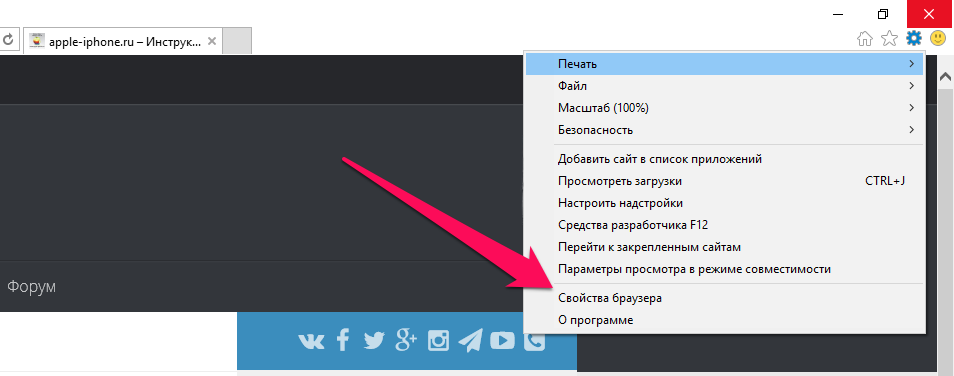
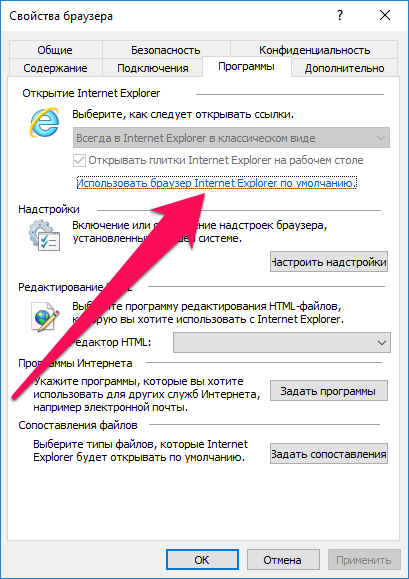
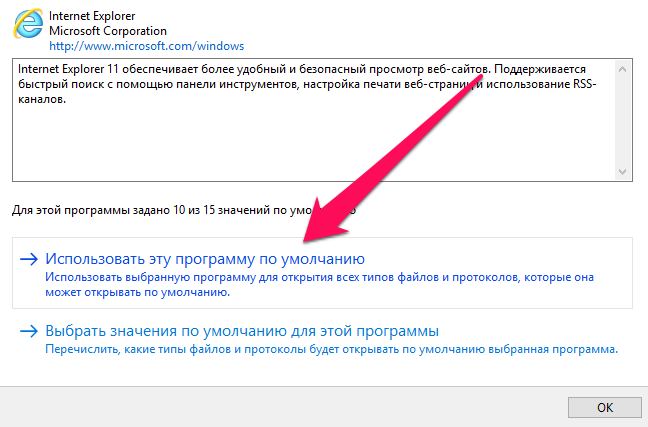
Исправление ошибки 3004 в iTunes. Способ 2
Ошибка 3004 в iTunes может появляться не только из-за конфликта программы с браузером, но и с антивирусом. Таким образом, еще одним действенным способом исправления проблемы является временное отключение антивируса.
Исправление ошибки 3004 в iTunes. Способ 3
Если перечисленные выше способы не помогли, значит iTunes на вашем компьютере работает неправильно. Программу необходимо переустановить, но сделать это нужно правильным образом, удаляя компоненты iTunes в строго определенном порядке. Подробную инструкцию о том, как правильно переустановить iTunes вы можете найти здесь.
Поставьте 5 звезд внизу статьи, если нравится эта тема. Подписывайтесь на нас Telegram , ВКонтакте , Instagram , Facebook , Twitter , YouTube .
Источник
Ошибка 3004 в iTunes при восстановлении iPhone

Сегодня мы поговорим о одной из самых распространенных проблем при восстановлении iPhone или iPad — неизвестная ошибка 3004 в iTunes. Причем на неё жалуются как обладатели iPhone 4, iPhone 5, так и последних версий iPad.
Причина появления ошибки 3004 заключается в том, что Айтюнс не может выйти в сеть Интернет. Особенно часто это проявляется, если компьютер подключен через прокси-сервер.
Поэтому первым делом проверяйте доступ в сеть со своего ПК. Если доступа нет, то разбирайтесь почему он пропал. Если же есть, то смотрите советы ниже.
Есть несколько путей как устранить неизвестную ошибку 3004:
1 способ. Отключить систему безопасность компьютера — фаерволы, антивирусы, брандмауэры и т.п. Они очень часто блокируют выход различных приложений в Интернет.
Поэтому пробуем приостановить их работу и запустить восстановление iPhone снова.
2 способ. Иногда решить ошибку 3004 в iTunes помогает установка Internet Explorer в качестве интернет-браузера по умолчанию. Чтобы это сделать — надо запустить его и зайти в Свойства браузера. Нас интересует вкладка «Программы»:
Там надо поставить галку Использовать по умолчанию и нажать кнопку ОК.
То же самое можно сделать через Панель управления Windows.. В разделе «Программы» находим пункт «Программы по умолчанию» и кликаем на ссылку «Задание программ по умолчанию»:
В списке программ находим Internet Explorer и нахимаем на кнопку «Использовать эту программу по умолчанию».
Источник
Ошибка 3004 при восстановлении iPhone: разбираемся в причинах и устраняем их
Ошибка 3004 при восстановлении iPhone беспокоит немалое количество обладателей “яблочных” устройств. Чаще всего возникновение проблемных ситуаций происходит на аппаратах четвертого и пятого поколений. Основная неприятность заключается в том, что ошибка 3004 при восстановлении iPhone не дает возможности запустить смартфон даже тогда, когда на нем установлено старое программное обеспечение.
Причины
Ранее специалисты и любители уже проводили собственные “расследования”, которые дали объяснение возникновению ошибки. Она появляется после некорректного обновления при помощи программы iTunes. Официально признано, что неисправность заключается в том, что происходит сбой в работе сервиса, который по факту предоставляет программное обеспечение. Соответственно, сбой при поставке ПО грозит его некорректной работой. Однако официальные данные уже устарели, и пользователи самостоятельно смогли выделить следующие причины, из-за которых возникает ошибка 3004 при восстановлении iPhone:
1) Блокировка программы работающим антивирусом. При этом iTunes не может связаться с сервером для получения сведений и установки приложения.
2) Запрет брандмауэра. Возможно, он расценивает информацию, получаемую сервисом iTunes, как потенциальную угрозу. Поэтому во избежание заражения компьютера принимает решение заблокировать поток. Это приводит к возникновению ошибки под номером 3004.
Изначально было принято считать, что iTunes был не доработан до конца, и это становилось причиной проявления многих неисправностей. Однако время показало, что не только сервис виноват в этом, но и некорректно выставленные настройки мобильного устройства. В этом случае право выбора остается за пользователем, и он буквально за несколько минут может устранить все неполадки без обращения к специалистам. Кстати, в iTunes ошибки 3194, 3014, 3004 имеют одну и ту же природу, поэтому решаются схожим образом. О том, как это сделать, мы сейчас поговорим.
Антивирус должен работать в меру
Согласитесь с простой жизненной аксиомой: всего должно быть в меру. Это правило распространяется даже на антивирусную программу, которая охраняет наш персональный компьютер или ноутбук от вредоносных программ. Хорошо, когда антивирус блокирует действительно зараженные объекты. Но когда из-за него возникает ошибка 3004 в айфоне 4S или другой версии аппарата, это становится источником проблем. Программное обеспечение, загружаемое при помощи сервиса iTunes, содержит команды запуска. Именно это тревожит антивирус, и он блокирует поток информации.
Ошибка 3004 при восстановлении iPhone. Решение
В несколько простых действий мы можем попытаться разрешить проблему:
1) Обеспечиваем стабильное соединение устройства с точкой доступа, организуем выход во Всемирную сеть. Добиваемся этого за счет отключения антивирусных программ на компьютере/ноутбуке.
2) Проверяем, действительно ли закрылась программа. Некоторые утилиты имеют встроенную функцию тайм-аута, то есть по истечении времени и неподтвержденном выходе антивирус продолжит успешно функционировать.
3) При необходимости вводим пароль. Антивирус может запрашивать его, если ранее соответствующая последовательность символов была сгенерирована и установлена. Окончательно подтверждаем разрыв соединения с сетевыми каналами.
4) Когда программа будет закрыта, следует перезапустить сервис iTunes. Если проблема заключалась именно в блокировке потока со стороны антивируса, то на этот раз все должно заработать. А что делать, если эти шаги не помогли?
Проверяем браузер
Экспериментально пользователи доказали, что лучше всего iTunes “общается” со стандартным браузером, встроенным в операционную систему Windows, — Internet Explorer. Но какие настройки выставить для того, чтобы ошибка 3004 больше не появлялась?
1) Устанавливаем браузер (если он был удален) и отправляем его ярлык на рабочий стол компьютера.
2) Нажимаем на него правой кнопкой мыши и в выпавшем контекстном меню выбираем вкладку со свойствами.
3) Видим рамку с обширным простором для деятельности. Нас интересует только пункт “Программы”.
4) Если будет предложено установить Internet Explorer браузером по умолчанию, соглашаемся.
Дополнительные сведения
Обычно оговоренные выше настройки позволяют пользователю не опасаться возникновения ошибки 3004. Однако на ее возникновение могут оказать влияние еще два фактора:
1) Нелицензионное программное обеспечение (не всегда). Решением может стать обновление программного обеспечения при помощи другого компьютера/ноутбука.
2) Наличие вирусов на компьютере. Троянская программа вполне может заблокировать доступ сервиса iTunes к официальным серверам. Если ошибка повторялась, а первые два пункта не помогли, наверное, стоит просканировать персональный компьютер.
Источник
Способы устранения ошибки 3004 в iTunes
Как правило, с ошибкой 3004 пользователи сталкиваются при восстановлении или обновлении Apple-устройства. Причина ошибки заключается в нарушении работы сервиса, отвечающего за предоставление программного обеспечения. Проблема заключается в том, что подобное нарушение могут спровоцировать различные факторы, а значит, существует далеко не один способ устранения возникшей ошибки.
Способы устранения ошибки 3004
Способ 1: отключение антивируса и брандмауэра
Прежде всего, столкнувшись с ошибкой 3004, стоит попробовать отключить работу вашего антивируса. Дело в том, что антивирус, стараясь обеспечить максимальную защиту, может блокировать работу процессов, относящихся к программе iTunes.
Просто попробуйте остановить работу антивируса, а затем перезагрузите медиакомбайн и повторите попытку восстановления или обновления вашего Apple-устройства через iTunes. Если после выполнения данного действия ошибка была успешно устранена, перейдите в настройки антивируса и добавьте iTunes в список исключений.
Способ 2: изменение настроек браузера
Ошибка 3004 может указывать пользователю на то, что возникли проблемы при загрузке программного обеспечения. Поскольку загрузка ПО в iTunes в какой-то проходит через браузер Internet Explorer, то некоторым пользователям помогает устранить проблему задание Internet Explorer в качестве браузера по умолчанию.
Чтобы сделать Internet Explorer в качестве основного браузера на компьютере, откройте меню «Панель управления», установите в верхнем правом углу режим просмотра «Мелкие значки», а затем откройте раздел «Программы по умолчанию».
В следующем окне откройте пункт «Задание программ по умолчанию».
Через несколько мгновений в левой области окна отобразится список программ, установленных на компьютере. Найдите среди них Internet Explorer, выделите данный браузер одним щелчком мыши, а затем справа выберите пункт «Использовать эту программу по умолчанию».
Способ 3: проверка системы на наличие вирусов
Многие ошибки на компьютере, включая и в программе iTunes, могут вызывать вирусы, затаившиеся в системе.
Запустите на своем антивирусе режим глубокого сканирования. Также для поиска вирусов можно воспользоваться бесплатной утилитой Dr.Web CureIt, которая позволит выполнить тщательное сканирование и устранить все найденные угрозы.
После удаления вирусов из системы не забудьте выполнить перезагрузку системы и повторить попытку запуска восстановления или обновления яблочного гаджета в iTunes.
Способ 4: обновление iTunes
Старая версия iTunes может конфликтовать с операционной системой, проявляя некорректную работу и возникновение ошибки.
Попробуйте проверить iTunes на наличие новых версий. Если обновление будет обнаружено, его потребуется установить на компьютер, а затем выполнить перезагрузку системы.
Способ 5: проверка файла hosts
Соединение с серверами Apple может проходить некорректно, если на вашем компьютере видоизменен файл hosts.
Перейдя по этой ссылке на сайт Microsoft, вы сможете узнать, каким образом файл hosts можно вернуть к прежнему виду.
Способ 6: переустановка iTunes
Когда ошибку 3004 так и не удалось устранить вышеперечисленными способами, можно попробовать выполнить удаление iTunes и всех компонентов данной программы.
Для удаления iTunes и всех сопутствующих программ рекомендуется воспользоваться сторонней программой Revo Uninstaller, которая заодно подчистит и реестр Windows. Более подробно о полном удалении iTunes мы уже рассказывали в одной из наших прошлых статей.
Завершив удаление iTunes, выполните перезагрузку компьютера. А затем загрузите свежий дистрибутив iTunes и выполните инсталляцию программы на компьютер.
Способ 7: выполнение восстановления или обновления на другом компьютере
Когда вы затрудняетесь решить проблемой с ошибкой 3004 на своем основном компьютере, стоит попробовать завершить процедуру восстановления или обновления на другом компьютере.
Если ни один способ вам так и не помог устранить ошибку 3004, попробуйте связаться со специалистами Apple по этой ссылке. Вполне возможно, что вам может потребоваться помощь специалиста сервисного центра.
Помимо этой статьи, на сайте еще 12481 инструкций.
Добавьте сайт Lumpics.ru в закладки (CTRL+D) и мы точно еще пригодимся вам.
Отблагодарите автора, поделитесь статьей в социальных сетях.
Источник
Что означают ошибки в iTunes при обновлении, восстановлении и синхронизации iPhone, iPad и как их исправить
Каждый из владельцев iPhone, iPod Touch или iPad, хоть раз, но сталкивался с проблемами при обновлении или восстановлении своего iOS-устройства — когда iTunes выдавал ошибку, значение которой было непонятно. Но иногда ошибки могут возникнуть не только при обновлении и восстановлении iPhone, iPod Touch и iPad, но и при синхронизации девайса с iTunes, а также загрузке контента из iTunes Store и App Store.
Некоторые ошибки возникают на программном уровне, устранить которые не составляет труда, а некоторые — связаны с аппаратными проблемами и для их устранения нужен поход в сервисный центр, так как требуется вмешательство на уровне «железа». В данной статье мы постараемся собрать наиболее распространенные ошибки iTunes и способы их решения. Статья будет постоянно обновляться и при наличии новых ошибок мы будем добавлять их в таблицу.
Спецификация ошибок в iTunes
- проблемы с сетью — 17, 1638, 3014, 3194, 3000, 3002, 3004, 3013, 3014, 3015, 3194, 3200, «при загрузке программного обеспечения произошла ошибка», «устройство не поддерживается для запрашиваемой сборки»;
- проблемы с настройками безопасности ПО — 2, 4, 6, 9, 1611, 9006, 9807;
- проблемы с подключением USB — 13, 14, 1600, 1601, 1602, 1603, 1604, 1611, 1643-1650, 2000, 2001, 2002, 2005, 2006, 2009, 4000, 4005, 4013, 4014, 4016, «недействительный ответ», повторный запрос на восстановление после его завершения;
- аппаратные проблемы — 1, 3, 11, 12, 13, 14, 16, 20, 21, 23, 26, 27, 28, 29, 34, 35, 36, 37, 40, 53, 1002, 1004, 1011, 1012, 1014, 1667, 1669, (-1).
Неизвестная ошибка 3004, появляющаяся при восстановлении iPad через iTunes, имеет те же корни, что и сбой 3194. Причина возникновения неполадки кроется в работе антивируса и брандмауэра, блокирующего доступ к серверам Apple. Для исправления ошибки 3004 попробуйте выполнить следующие действия:
Чтобы сделать браузер IE используемым по умолчанию, щелкните по его ярлыку правой кнопкой и откройте свойства. Зайдите на вкладку «Программы» и кликните «По умолчанию».
Если это не помогает устранить неполадку 3004, то попробуйте дополнительно отключить брандмауэр Windows. Среди других причин появления ошибки 3004:
- Использование нелицензионного ПО (например, пиратской сборки Windows).
- Заражение компьютера вирусами.
Чтобы исключить эти факторы, попробуйте выполнить восстановление iPad на другом компьютере, который был предварительно проверен антивирусом.
Как изменить страну в смартфоне?
Чтобы осуществить вход, важно ввести правильный идентификатор и пароль. Затем необходимо нажать на кнопку Sign In
На следующем этапе потребуется нажать на кнопку Country/Region и найти надпись Change. Из выпадающего списка следует выбрать соответствующее государство. Указанная последовательность действий поможет пользователям разобраться, как сменить магазин в App Store.
Корпорация Apple предлагает различные программные продукты для той или иной страны. Поэтому программы, доступные для японцев, не будут доступны для жителей России. Иными словами, смена страны или региона позволит скачать интересующее приложение, которое недоступно гражданам по месту их проживания.
Если ничего не помогает, что делать?
Если ничего из этого не помогло, то, скорее всего, проблема кроется не в программной части. В этом случае необходимо ремонтировать сам аппарат. В сервисном центре подобные процедуры проводятся только после детальной диагностики, поэтому стоит подготовиться к внушительным финансовым затратам. Если выяснится, что телефон не работает из-за механических повреждений, то ремонт будет сложнее всего выполнить. Поэтому лучше беречь любимый айфон и не пробовать самостоятельно его перепрошивать, так как это также может привести к серьезным неисправностям.
Некоторые пользователи сталкиваются с проблемой, возникающей при восстановлении айфона 5S после его повреждения, когда в случае разблокировки возникает на iPhone 5S и 6 ошибка 50. Также встречаются случаи появления записи на iPhone 4S ошибка 50 на экране при обновлении iPhone установленной программы или приложения. Что делать в данном случае при обновлении iPhone 5?
Иногда iPhone 5с просто глючит, так как после нажатия на кнопки выполнение команд начинается не сразу и бывает, что кнопки просто зависли и не реагируют на нажатие.
Почему возникают проблемы при настройках местоположения на айфоне: что делать и как их исправить
Если при смене страны или региона возникли ошибки, мешающие процессу, то причина может быть в следующем:
Кроме того, у вас может быть один и более активный абонемент. Чтобы в этом убедиться, выполните следующие действия:
Если вы действительно сменили своё место жительства или телефон был ранее активирован в другой стране, то при наличии банковской карты вы можете в любой момент изменить регион, а соответственно и язык интерфейса магазина. Но если вы не имеете возможности ввести номер карты, содержащий в себе уникальный код страны, которую вы хотите выбрать основной, то остаётся один выход — зарегистрировать новый аккаунт Apple ID.
Распространенные проблемы ITunes Error 3194
Наиболее распространенные ошибки iTunes Error 3194, которые могут возникнуть на компьютере под управлением Windows, перечислены ниже:
- «Ошибка программного обеспечения ITunes Error 3194. «
- «ITunes Error 3194 не является программой Win32. «
- «Извините за неудобства — ITunes Error 3194 имеет проблему. «
- «Не удается найти iTunes Error 3194»
- «Отсутствует файл ITunes Error 3194.»
- «Ошибка запуска программы: iTunes Error 3194.»
- «Не удается запустить ITunes Error 3194. «
- «ITunes Error 3194 выйти. «
- «iTunes Error 3194: путь приложения является ошибкой. «
Проблемы ITunes iTunes Error 3194 возникают при установке, во время работы программного обеспечения, связанного с iTunes Error 3194, во время завершения работы или запуска или менее вероятно во время обновления операционной системы. Выделение при возникновении ошибок iTunes Error 3194 имеет первостепенное значение для поиска причины проблем iTunes и сообщения о них вApple Inc. за помощью.
Исправление файла «hosts»
Cпособ третий. Изменение модификации системного файла «hosts» с целью даунгрейда iOS может быть причиной появления неизвестной ошибки (3194).
Для его исправления на операционной системе Windows необходимо:
- отключить iPhone от ПК;
- закрыть программу iTunes;
- найти файл «hosts» по следующему пути «C:WindowsSystem32driversetchosts»
Ошибка 3194 при восстановлении iPhone-05
- выделить его правой кнопкой мыши;
- в контекстном меню использовать функцию «Открыть»;
- в предложенном списке программ выбрать утилиту «Блокнот»;
- найти строку «74.208.105.171.gs.apple.com» и удалить ее;
Ошибка 3194 при восстановлении iPhone-06
- в верхнем меню выбрать раздел «Файл»;
- нажать на строку «Сохранить»;
- закрыть файл;
- посредством USB кабеля подключить iPhone к компьютеру;
- запустить утилиту «iTunes»;
- попробовать восстановить iOS еще раз.
- Переведите iPhone, iPad и iPod touch в режим DFU. Для этого удерживайте кнопку блокировки 3 секунды. Не отпуская кнопку блокировки, нажмите главную кнопку на 10 секунд. Удерживая главную кнопку, отпустите кнопку блокировки. Продолжайте удерживать кнопку 30 секунд, после чего утилита начнет процедуру. Когда вы увидите серый фон на экране, кнопку можно отпускать. iTunes выдаст предупреждение о том, что iOS-устройство находится в режиме DFU.
- Попробуйте восстановить прошивку.
Если используется ОС Mac, выполните указанные ниже действия.
- В программе Finder выберите меню «Программы» > «Утилиты».
- Откройте программу «Терминал».
- Введите следующую команду и нажмите клавишу «Ввод»:sudo nano /private/etc/hosts
- Введите пароль, используемый для входа на компьютер, затем нажмите клавишу «Ввод». При вводе пароля в окне программы «Терминал» текст не будет отображаться. Обязательно используйте непустой пароль администратора.
- В программе «Терминал» отобразится файл hosts.
- Используя клавиши со стрелками, перейдите к записи, содержащей адрес gs.apple.com.
- В начале этой записи добавьте символ # и пробел (# ).
- Сохраните файл, нажав клавиши Control-O.
- Когда появится запрос имени файла, нажмите клавишу «Ввод», а затем клавиши Control-X, чтобы закрыть редактор.
- Перезагрузите компьютер.
- Попробуйте снова обновить ПО устройства с ОС iOS или восстановить его настройки.
Правильный запуск Блокнота
Иногда могут возникать ситуации, когда после удаления строчки невозможно сохранить файл hosts. В этом случае просто копируйте все содержимое файла БЕЗ ЭТОЙ СТРОЧКИ и вставляйте его в новый файл. «Обзывайте» также как и старый файл, и закидывайте в папку, указанную выше. Исходный файл не имеет расширения (как и ваш текстовый документ) и при вопросе о замене файла – обязательно соглашайтесь. Теперь подключаемся обратно к компьютеру и выполняем те действия, которые привели к возникновению ошибки 3194.
Factory Reset
Последний шестой способ полное удаление и востановление заводских настроек.
- Загрузите и установите iCloud на свой компьютер. Войдите в свою учетную запись iCloud с идентификатором Apple .
- Откройте службу «Найти мой iPhone» в iCloud. Это откроет карту с зарегистрированными устройствами iOS.
- Выберите устройство iOS в верхнем меню. Откройте меню «Все устройства» и выберите устройство iOS, которое вы хотите восстановить.
- Нажмите кнопку «Стереть» на карте устройства iOS. После подтверждения устройство iOS начнет автоматический возврат к заводским настройкам. Это может занять некоторое время.
- Установите устройство iOS и восстановите резервную копию. Запустите процесс установки устройства iOS, как если бы это был новый телефон. Вам будет предоставлен выбор для выбора резервной копии из iCloud или iTunes, или вы можете приступить к новой установке, и ваша ошибка iPhone 3194 будет исправлена
Исправляем неизвестную ошибку 3194 в iTunes при восстановлении iPhone : 19 комментариев
Информация полезна, спасибо. Интересно также, что в поисковике этот сайт находится выше, чем сайт «сами-знаете-кого», на котором также есть подобная инфа)
«74.208.105.171 gs.apple.com» именно этой строки нету
iTunes обновил, удалил заново поставил, hosts проверил, все равно выдает ошибку. пробовал на разных компах. не помогает ничего
В меню «Файл» выбираем пункт «Открыть» и идем в папку C:WindowsSystem32driversetc. Там и лежит файл hosts.
не лежит там никакой фаил
А должен. Возможно он у Вас скрытый и потому не отображается.
Спасибо большое! Помог первый совет!Оказывается нужно было обновить itunes
Спасибо, что вы есть!
здравствуйте , у меня на айпаде был установлен джеилбрейк, я решил стереть все с айпада что делать было нельзя, теперь у меня все время перезвгружается айпад и горит яблоко. вот решил попробывать восстановить через дфу и вылезла ошибка 3194 , сейчас обновил айтюнс, и скачиваю обновление. вопрос , при джеилбрейке получится ли ?
обновил айтюнс но пропали загруженный айос…что делать?
Возможно его просто надо заново загрузить.
Здравствуйте все сделала как вы писали все равно выдает ошибку что делать?
Здравствуйте, хочу обновиться на иос 8.4, не знаю ща это возможно или нет? не хочу на иос 9. айпад заджейленный
Для тех, у кого файл Hosts «не лежит». Вы хоть немного думайте. Иногда, хотя бы. Блокнот автоматом ищет .txt файлы, а hosts, если вы ничего не трогали ранее, «лежит» в качестве обычного файла, который не отображается, если искать .txt. Справа внизу при поиске меняете с .txt на All и все будет «лежать».
здравствуйте , у меня на айпаде был установлен джеилбрейк, я решил стереть все с айпада что делать было нельзя, теперь у меня все время перезвгружается айпад и горит яблоко. вот решил попробывать восстановить через дфу и вылезла ошибка 3194 , сейчас обновил айтюнс, и скачиваю обновление. вопрос , при джеилбрейке получится ли ? —————————————————————————————— Та же история, только с iPhone 4, был джейлбрейк, скинул контент и настройки — сделал кастомную прошивку через sn0wbreeze, через iTunes заливаю, ошибка 3194, в etc -> host всё чисто, никаких apple, даже изначально не было.
в хосте нет такой строки
Добрый день можете помощь с ошибкой iphone 3503
Как поменять страну в App Store, не переезжая и не меняя гражданства
Как известно, метафизическое «хорошо» всегда обитает там, где нас нет. Но в век цифровых технологий виртуальный «переезд» мало того, что становится легко исполнимым, так еще и не приводит к разочарованиям, которые могут постичь человека при переезде реальном.
Более того, виртуальная смена локации для пользователей App Store иногда – это единственный выход для доступа к контенту, не предназначенному для родного Отечества, но, тем не менее, горячо желанному. Простой пример: некоторые приложения для пользователей гаджетов Apple предлагаются только на территории США. То есть, завладеть ими может только пользователь, имеющий американский аккаунт в App Store. В таком случае нашему соотечественнику для доступа к такому контенту достаточно на время «прикинуться американцем», то есть попросту сменить геолокацию в своем аккаунте Apple ID.
Геолокация – это определение географических координат объекта (мобильного устройства), а если говорить простыми словами, это местоположение пользователя смартфона или планшета на карте.
В современных смартфонах функция геолокации работает в связке з беспроводным интернетом, с помощью которого загружается карта местности, где находится объект. Геолокация очень хорошо работает в городе, где густо расположены вышки мобильных операторов, что позволяет более четко определить ваше или нужного вам объекта местоположение с точностью до нескольких метров.
Для чего вообще нужна геолокация (несколько примеров использования):
Ошибки 4005, 4014,4013
Сообщения о неполадках с номерами 4005, 4014, 4013 появляются в двух случаях:
- Соединение между iPad и компьютером прерывается.
- iTunes не удается запустить восстановление.
Кроме номеров 4005, 4014, 4013 может отображаться сообщение с ошибкой 9. У всех этих неполадок одинаковые причины:
- iPad теряет связь с компьютером из-за некорректной работы USB-порта или кабеля.
- Программа iTunes повреждена, установлены не все необходимые компоненты.
- Компьютер заражен вирусами.
Зная причины появления сбоев 4005, 4014, 4013, нетрудно разобраться, какие меры следует предпринять для устранения неполадки. Первым делом следует проверить компьютер на вирусы. Используйте для сканирования как установленный антивирус, так и портативные утилиты Dr.Web CureIt! и Kaspersky Virus Removal Tool.
Убедитесь, что кабель не поврежден, а порт USB на компьютере работает. Подключите в этот порт другое устройство, чтобы удостовериться, что никаких проблем с разъемом нет. Посмотрите кабель: на нем не должно быть заломов и разрывов. Используйте оригинальные аксессуары Apple, чтобы исключить появление ошибок из-за несовместимости.
В некоторых случаях для устранения ошибок 4005, 4014, 4013 требуется полностью удалить iTunes с компьютера, а затем заново инсталлировать приложение для работы с техникой Apple. Для полного удаления приложения и очистки реестра от связанных с iTunes записей используйте утилиту Uninstall Tool или другой мощный деинсталлятор. Для устранения неполадок 4014,4013 кроме iTunes нужно удалить с компьютера другие компоненты, связанные с распознаванием и работой устройств Apple. Актуальную версию iTunes следует скачивать с официального сайта Apple, чтобы исключить возможность загрузки неполного или поврежденного пакета.
Еще одним способом исправления сбоев с номерами 4005, 4014, 4013 является установка обновлений операционной системы. Это не всегда помогает, но лучше держать систему в актуальном состоянии, так что попробуйте, если, конечно, у вас не пиратская сборка.
Служба поддержки Apple для устранения неполадки 4005, 4014, 4013 также советует выполнить принудительную перезагрузку iPad. Для выполнения принудительной перезагрузки зажмите кнопки Режим Сна/Пробуждение и Домой на 10 секунд. Отпустите кнопки, когда на экране появится логотип Apple. После загрузки устройства попробуйте снова его восстановить. Ошибки 4005, 4014, 4013 больше не должны помешать выполнению операции.
Нажмите кнопку «ОК», чтобы продолжить синхронизацию. Если содержимое не синхронизируется, объедините файлы в медиатеке iTunes и проверьте наличие проблем с программным обеспечением безопасности сторонних производителей.
При попытке синхронизации iPhone, iPad или iPod touch с iTunes возможен вывод следующего сообщения:
«Не удается синхронизировать iPhone [имя устройства
]. Произошла неизвестная ошибка (-54)».
Это возможно, если файл на компьютере или устройстве iOS заблокирован. В большинстве случаев после нажатия кнопки «ОК» в нижней части окна сообщения синхронизация будет продолжена.
Если синхронизировать содержимое не удается, перезагрузите компьютер и устройство iOS. Также убедитесь, что используется и установлены . Если эта проблема продолжает возникать, выполните следующие действия.
Программа TinyUmbrella
Второй способ подразумевает собой использование сторонних приложений, для совершения манипуляций с файлом hosts. Использовать рекомендуем программу TinyUmbrella.
- Запустите программу и во вкладке Advanced снимите галочку Set Hosts to Cydia on Exit, которая позволяет iTunes подключаться к кэширующим серверам Cydia вместо Apple.
- Переведите iPhone, iPad и iPod touch в режим DFU. Для этого удерживайте кнопку блокировки 3 секунды. Не отпуская кнопку блокировки, нажмите главную кнопку на 10 секунд. Удерживая главную кнопку, отпустите кнопку блокировки. Продолжайте удерживать кнопку 30 секунд, после чего утилита начнет процедуру. Когда вы увидите серый фон на экране, кнопку можно отпускать. iTunes выдаст предупреждение о том, что iOS-устройство находится в режиме DFU.
- Попробуйте восстановить прошивку.
Если из-за ошибки 3194 в iTunes, iPhone включен в режиме восстановления, но процесс перепрошивки еще не начался (ошибка возникла до начала заполнения строки состояния), вернуть его в исходное состояние (нормальный режим) достаточно просто:
- Запустите утилиту TinyUmbrella.
- После того, как программа распознает подключенный iPhone (в окне «Edit» в разделе «Recovery Devices» вы увидите вопросительный знак с набором цифр), нажмите на сроке со знаком вопроса и цифрами левой кнопкой мыши, а затем на кнопке «Exit Recovery» (Выйти из режима восстановления).
Если iPhone попал в режим восстановления после появления ошибки в iTunes, принудительная перезагрузка устройства не поможет вывести его из Recovery Mode.
Что запускает ошибку времени выполнения 3194?
Наиболее распространенные вхождения «iTunes Error 3194» проблемы при загрузке iTunes. Вот три наиболее распространенные причины, по которым происходят ошибки во время выполнения ошибки 3194:
Ошибка 3194 Crash — программа обнаружила ошибку 3194 из-за указанной задачи и завершила работу программы. Когда iTunes не может обеспечить достаточный вывод для данного ввода или действительно не знает, что выводить, он часто путает систему таким образом.
Утечка памяти «iTunes Error 3194» — при утечке памяти iTunes это может привести к медленной работе устройства из-за нехватки системных ресурсов. Возможные провокации включают отсутствие девыделения памяти и ссылку на плохой код, такой как бесконечные циклы.
Ошибка 3194 Logic Error — Логическая ошибка вызывает неправильный вывод, даже если пользователь дал действительные входные данные. Когда точность исходного кода Apple Inc. низкая, он обычно становится источником ошибок.
Основные причины Apple Inc. ошибок, связанных с файлом iTunes Error 3194, включают отсутствие или повреждение файла, или, в некоторых случаях, заражение связанного iTunes вредоносным ПО в прошлом или настоящем. Большую часть проблем, связанных с данными файлами, можно решить посредством скачивания и установки последней версии файла Apple Inc.. Более того, поддержание чистоты реестра и его оптимизация позволит предотвратить указание неверного пути к файлу (например iTunes Error 3194) и ссылок на расширения файлов. По этой причине мы рекомендуем регулярно выполнять очистку сканирования реестра.
Причины
Для более корректного понимания почему происходит ошибка и ее исправления, рассмотрим сам процесс отката.
- Пользователь загружает iTunes-прошивки со специализированного сервера Apple.
- Распаковывает данные архива IPSW.
- Устройство переводится в состояние Recovery Mode.
- Проверяется обновление iPhone с Apple.
- Отправляется запрос на площадку обновлений.
- Начинается стадия восстановления.
Лаг возникает после пятого пункта, когда в ответ на запроса на подпись прошивки от сервера не приходит разрешение. Причина тому может быть аппаратная или программная. Чтобы четко определить пути устранения бага, следует понять что послужило причиной сбоя.
Способы легкой диагностики:
- программная — ошибку выбивает до того, как на экране появляется логотип компании и строка состояния;
- аппаратная — ошибка 3194 возникает в процессе прошивки.
Говоря о программном пункте, виной ошибки могут быть следующие обстоятельства:
- на вашем ПК установлена устаревшая версия Айтюнс;
- hosts неправильно прокладывает путь.
Как сделать выбор страны App Store
Функция геолокации при использовании магазина приложений App Store очень важна. Как мы уже отмечали, есть приложения или игры, которые, например, работают только для США, а для Украины они не доступны. Возьмем всеми известную игру PokemonGo. В момент запуска на рынок ее нельзя было скачать, находясь в Украине. Пришлось или некоторое время подождать, или сменить геолокацию (страну) на своем устройстве iOS на ту, где было возможно купить и установить игру.
Получается, что недоступность установки и использования некоторых приложений и игр с App Store «толкает» наших пользователей на смену геолокации. Если вам все-таки необходимы игры и приложения, которые еще пока недоступны в вашем регионе, а ждать вы не хотите, тогда мы поможем вам сменить геолокацию и получить желаемый контент прямо сейчас.
iPhone Ошибка
Нуждаясь исправить Itunes ошибка 3194 (iPhone ошибка 3194) не то, что пользователи Apple, должны бояться. Потратьте несколько минут, чтобы посмотреть через то, что ниже, и посмотреть, как мы можем помочь вам.
Мы все понимаем, что ваш iPhone является компьютер в кармане. Мы все знаем, что компьютеры массово сложны. Но мы живем в реальном мире, где все пойдет не так. Одна из этих вещей является Itunes ошибка 3194 (iPhone ошибка 3194).
Вещи были разработаны и сегодня, а не аппаратного обеспечения, очень часто программное обеспечение, которое позволяет нам вниз. Каждый компьютер нуждается в ОС. OS? Операционная система. Это то, что говорит ваш компьютер оборудования просыпаться и делать то, что вам нужно это делать. Это самое фундаментальное программное обеспечение, вещь, которая позволяет ваш компьютер, телефон, чтобы делать свою работу. Android является ОС, Windows является ОС, и те из нас посчастливилось иметь айфонов, являются пользователями прошивкой.
Везучий? Отчасти потому, что это, вероятно, самая надежная ОС из них. Она редко страдает от таких вещей, как необходимость исправить ошибку IOS 3194. Но, просто иногда такие вещи случаются, и мы можем положить вещи правильно. Начну рассказывать вам немного больше об одном из самых распространенных проблем, и сказать вам, что IOS ошибка 3194 есть.
Краткий вывод
При использовании различных программ и игр из магазина App Store большое значение имеет функция геолокации. Некоторые приложения работают только на территории США, поэтому недоступны в пределах РФ.
Если пользователь намерен получить желаемый контент, достаточно изменить настройки геолокации. Производимые изменения в учетной записи не повлияют на корректность работы мобильного устройства или иного гаджета.
Корпорация Apple предоставила возможность изменить страну привязки тем людям, которые меняют место жительства. Однако пользователи освобождены от необходимости указывать причину смены страны в своем аккаунте. Для процедуры изменения специалисты рекомендуют придерживаться следующих правил:
При смене страны произойдет удаление списка предыдущих покупок в магазине. Сменить магазин App Store на американский можно только в том случае, если пользователь является обладателем американской карты. Для корректного использования виртуального магазина также потребуется ввести американский адрес. Специалисты рекомендуют выбирать штат Флориду в момент регистрации аккаунта. Это связано с тем, что на ее территории не нужно платить налоги на любые покупки в виртуальном магазине.
В этой статье содержится полезная информация о том, как сменить магазин в App Store. Это поможет многим пользователям стать обладателями уникальных приложений, игр и программ, которые ранее были не доступны.